Cara Sharing Printer di Windows 7 - Share Printer adalah penggunaan sebuah printer yang dapat digunakan oleh lebih dari komputer dalam satu jaringan yaitu LAN maupun WiFi. Model ini sering digunakan di kantor-kantor, warnet, sekolah bahkan rental komputer. Selain dapat menghemat pengeluaran, memanfaatkan sharing printer dapat menghemar waktu saat mencetak.
Pada windows 7, untuk melakukan sharing printer ini, kita diharuskan untuk mengakaktifkan fitur "File and printer sharing". Setelah fitur tersebut diaktifkan, kita bisa langsung melakukan share printer.
Sharing printer dapat digunakan dengan baik apabila komputer atau laptop telah terhubung dengan jaringan komputer seperti LAN dan WiFi. Bagaimana cara agar printer dapat digunakan secara bersama-sama? berikut cara sharing printer di windows 7.
Baca: Cara Install atau Add Printer di Komputer.
#Langkah Pertama
Buka Control Panel > Device and Printers atau klik Start button > Device and Printers.
#Langkah Kedua
Setelah terbuka halaman windows device and printers. Anda akan melihat beberapa komponen perangkat keras yang terhubung dengan komputer kita, termasuk diantaranya printer. Kemudian tentukan printer mana yang akan anda sharing. Caranya Klik Kanan pada salah satu printer kemudian pilih Printer Properties.
Setelah terbuka tab Printer Properties > Sharing lanjutkan dengan memberikan tanda "centang" pada Share this printer dan terakhir klik tombol OK atau Apply.
Nah sekarang printer yang Anda miliki telah terhubung dengan jaringan dan dapat diakses oleh komputer yang lain.
Demikian Cara Sharing Printer di Windows 7, semoga tutorial ini berguna dan bermanfaat.
Pada windows 7, untuk melakukan sharing printer ini, kita diharuskan untuk mengakaktifkan fitur "File and printer sharing". Setelah fitur tersebut diaktifkan, kita bisa langsung melakukan share printer.
Sharing printer dapat digunakan dengan baik apabila komputer atau laptop telah terhubung dengan jaringan komputer seperti LAN dan WiFi. Bagaimana cara agar printer dapat digunakan secara bersama-sama? berikut cara sharing printer di windows 7.
Baca: Cara Install atau Add Printer di Komputer.
Cara Sharing Printer Di Windows 7
#Langkah Pertama
Buka Control Panel > Device and Printers atau klik Start button > Device and Printers.
#Langkah Kedua
Setelah terbuka halaman windows device and printers. Anda akan melihat beberapa komponen perangkat keras yang terhubung dengan komputer kita, termasuk diantaranya printer. Kemudian tentukan printer mana yang akan anda sharing. Caranya Klik Kanan pada salah satu printer kemudian pilih Printer Properties.
Setelah terbuka tab Printer Properties > Sharing lanjutkan dengan memberikan tanda "centang" pada Share this printer dan terakhir klik tombol OK atau Apply.
Nah sekarang printer yang Anda miliki telah terhubung dengan jaringan dan dapat diakses oleh komputer yang lain.
Demikian Cara Sharing Printer di Windows 7, semoga tutorial ini berguna dan bermanfaat.

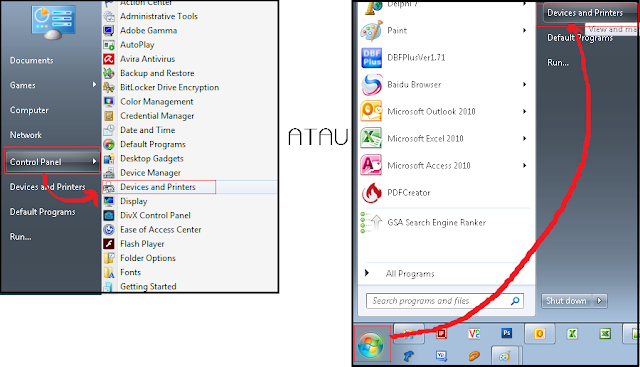


Silahkan berkomentar dengan baik, asal tidak melanggar peraturan dibawah ini.
1. NO SPAM
2. NO SARA
3. NO LINK AKTIVE
Terimakasih
EmoticonEmoticon